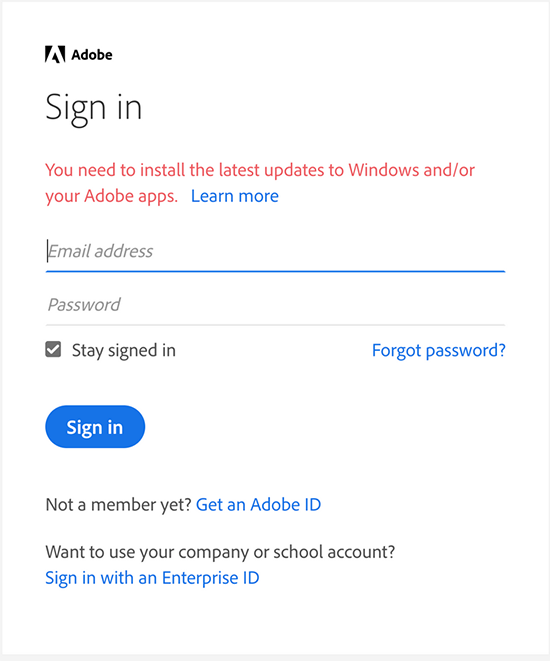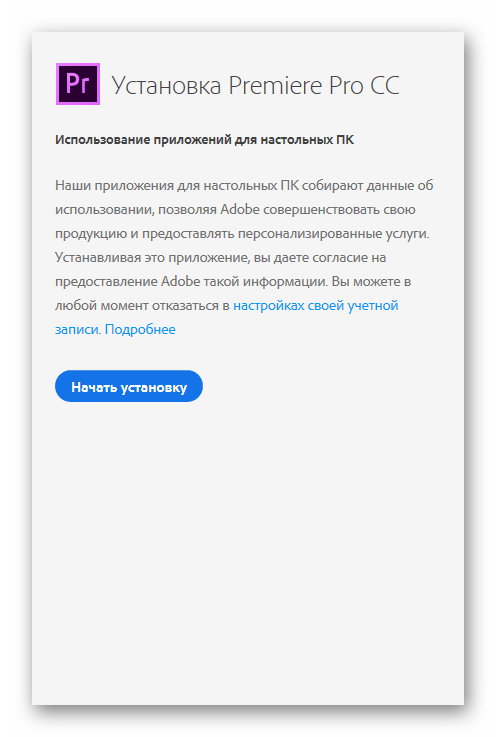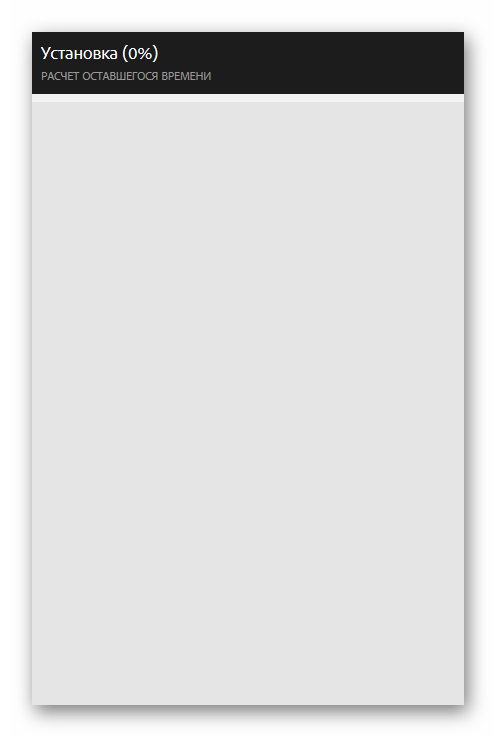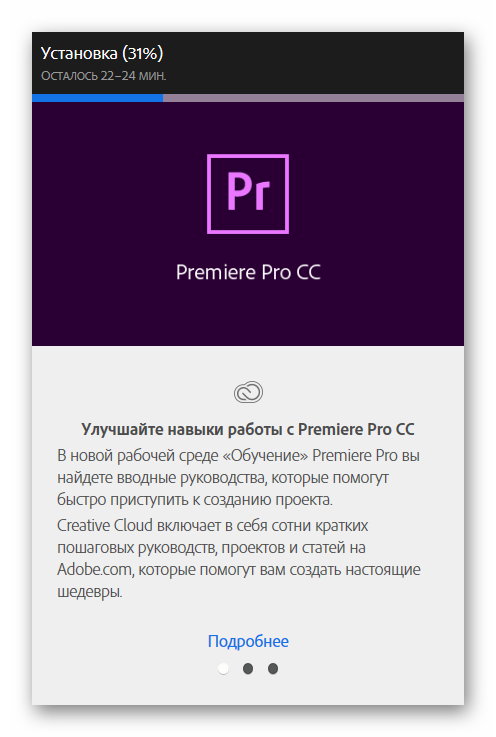Windows
- 2 GHz or faster processor with SSE2 support; dual-core processor for HDV editing
- Win 10 build 1809 or above, Intel Core i7 -7700 or above and 16 GB RAM recommended for 4K editing
- 64-bit versions of Microsoft Windows 10 (recommended versions 1809, 1903) or Windows 8.1.
- 32-bit OS version is not supported. Windows 7 (both 32 bit and 64 bit) is not supported.
- HEIF/HEVC import supported only on Microsoft Windows 10 versions 1809, 1903 or higher.
- 6.8 GB of available hard-disk space to install applications; additional 10GB to download all optional content (cannot install on a volume that uses a case sensitive file system or on removable flash storage devices)
- Microsoft DirectX 9 or 10 compatible sound and display driver
- Windows Media Player required
- DVD burner required to burn DVDs
- Internet connection required for product activation and content download*
- Supported browsers: Microsoft Internet Explorer 9 through 11, Mozilla Firefox 4 or later, or the latest version of Google Chrome
macOS
- 64 bit multi-core Intel processor
- Intel Core i7 (2.6 GHz) or above and 16 GB RAM recommended for 4K editing
- mac OS X v10.15, v10.14, v10.13
- 4 GB RAM (8 GB recommended)
- 7.44 GB of available hard-disk space to install applications; additional 10GB to download all optional content (cannot install on a volume that uses a case sensitive file system or on removable flash storage devices)
- 1280×800 display resolution (at 100% scale factor)
- DVD-ROM drive (for installation from DVD)
- Internet connection required for product activation and content download*
- Supported browsers: Safari 7.x or later, Mozilla Firefox 4 or later, or the latest version of Google Chrome
Recommended configurations for editing 4K videos
- Processor: Intel Core i7 multi-core
- RAM: 16 GB or higher
- OS: Windows 10 or macOS 10.13
- Hard Disk: SSD or 7200 rpm SATA
Adobe Premiere Elements supported import/export formats include:
AVCHD (import only), DV-AVI (import/export on Windows), DVD (Windows only), H.264, HDV, MPEG-1 (import only), MPEG-2, MPEG-4, MP3, QuickTime (Limited codecs), Windows Media (Windows only), and many more.
* This product may integrate with or allow access to certain Adobe or third-party hosted online services (“Online Services”). Online Services are available only to users 13 or older and require agreement to additional terms of use and Adobe’s online privacy policy (see www.adobe.com/go/terms). Online Services are not available in all countries or languages, may require user registration, and may be discontinued or modified in whole or in part without notice. Additional fees or subscription charges may apply.
Windows
- 2 GHz or faster processor with SSE2 support; dual-core processor for HDV editing; Intel Core i7 and 16 GB RAM for XAVC-S (4K editing)
- Microsoft Windows 7 with SP1, Windows 8.1, or Windows 10 (recommended with version 1607 or later)
- 64-bit OS (32-bit not supported)
- 4 GB RAM (8 GB recommended)
- 6.1 GB of available hard-disk space to install applications; additional free space required during installation
- 10 GB to download all optional content
- 1280×800 display resolution (at 100% scale factor)
- Microsoft DirectX 9 or 10 compatible sound and display driver
- DVD-ROM drive (for installation from DVD)
- Compatible DVD burner to burn DVDs
- Windows Media Player (required if importing/exporting Windows Media formats)
- Internet connection required for product activation and content download*
- Supported browsers: Microsoft Internet Explorer 9 through 11, Mozilla Firefox 4 or later, or the latest version of Google Chrome
macOS
- 64-bit multicore Intel processor
- Intel Core i7 and 16 GB RAM for XAVC-S (4K editing)
- 8 GB of available hard-disk space to install applications; additional free space required during installation
- 10 GB to download all optional content
- Mac OS X v10.12 (latest dot release) through Mac OS X v10.14
- Cannot install on a volume that uses a case-sensitive file system or on removable flash storage devices
- 4 GB RAM (8 GB recommended)
- 1280×800 display resolution (at 100% scale factor)
- DVD-ROM drive (for installation from DVD)
- Internet connection required for product activation and content download*
- Supported browsers: Safari 7.x or later, Mozilla Firefox 4 or later, or the latest version of Google Chrome
Recommended configurations for editing 4K videos
- Processor: Intel Core i7 multi-core
- RAM: 16 GB or higher
- OS: Windows 10 or macOS 10.13
- Hard Disk: SSD or 7200 rpm SATA
Adobe Premiere Elements supported import/export formats include:
AVCHD (import only), DV-AVI (import/export on Windows), DVD (Windows only), H.264, HDV, MPEG-1 (import only), MPEG-2, MPEG-4, MP3, QuickTime (Limited codecs), Windows Media (Windows only), and many more.
* This product may integrate with or allow access to certain Adobe or third-party hosted online services (“Online Services”). Online Services are available only to users 13 or older and require agreement to additional terms of use and Adobe’s online privacy policy (see www.adobe.com/go/terms). Online Services are not available in all countries or languages, may require user registration, and may be discontinued or modified in whole or in part without notice. Additional fees or subscription charges may apply.
Windows
- 2GHz or faster processor with SSE2 support; dual-core processor required for HDV or AVCHD editing; Intel Core i7 required for XAVC-S
- 64-bit versions of Microsoft Windows 7 with Service Pack 1, Windows 8, or Windows 10
- 4GB of RAM
- 5GB of available hard-disk space to install applications; additional 10GB to download all optional content
- 1280×800 display resolution (at 100% scale factor)
- Microsoft DirectX 9 or 10 compatible sound and display driver
- DVD-ROM drive (for installation from DVD)
- Compatible DVD burner required to burn DVDs
- Windows Media Player (required if importing/exporting Windows Media formats)
- Internet connection required for product activation and content download*
macOS
- 64-bit multicore Intel processor
- macOS X v10.11, v10.12, or v10.13
- 4GB of RAM
- 5GB of available hard-disk space to install applications; additional 10GB to download all optional content
- 1280×800 display resolution (At 100% Scale Factor)
- DVD-ROM drive (for installation from DVD)
- Compatible DVD burner required to burn DVDs
- Internet connection required for product activation and content download*
Adobe Premiere Elements supported import/export formats include:
AVCHD (import only)**, DV-AVI (import/export on Windows, import only on Mac OS), DVD, H.264, HDV, MPEG-1 (import only), MPEG-2, MPEG-4, MP3, QuickTime, Windows Media (Windows only), and many more. Import/export of some formats may require activation via an Internet connection. Activation is fast, easy, and free.
* This product may integrate with or allow access to certain Adobe or third-party hosted online services (“Online Services”). Online Services are available only to users 13 years or older and require agreement to additional terms of use and Adobe’s online privacy policy (see www.adobe.com/go/terms). Online Services are not available in all countries or languages, may require user registration, and may be discontinued or modified in whole or in part without notice. Additional fees or subscription charges may apply.
Автор: Unix от 16-09-2013, 21:26, Посмотрело: 7 806, Обсуждения: 2
Версия программы: 7.0.0
Официальный сайт: ссылка
Язык интерфейса: Русский, Английский
Лечение: не требуется
Системные требования:
Процессор Intel® Core™2 Duo или AMD Phenom® II; требуется поддержка 64-разрядных вычислений
Microsoft® Windows® 7 с пакетом обновления SP 1 (64-разрядная версия) или Windows 8 (64-разрядная версия)
4 Гб оперативной памяти (рекомендуется 8 Гб)
4 Гб свободного пространства на жестком диске для установки; дополнительное свободное пространство, необходимое для установки (не устанавливается на съемные устройства хранения на базе флэш-памяти)
Для файлов предварительного просмотра и других рабочих файлов требуется дополнительное пространство на жестком диске; рекомендуемый объем — 10 Гб
Разрешение монитора 1280 x 800
Жесткий диск не менее 7200 об/мин (рекомендуется несколько быстродействующих жестких дисков, предпочтительно объединенных в массив RAID 0)
Звуковая карта с поддержкой протокола ASIO или Microsoft Windows Driver Model
Программное обеспечение QuickTime 7.6.6, необходимое для функций QuickTime
Дополнительно: сертифицированная Adobe карта графического процессора для функций ускорения графического процессора
Описание:
Adobe Premiere Pro CC — профессиональная программа для нелинейного видеомонтажа. Приложение обеспечивает высококачественное редактирование видео разрешения 4K x 4K и выше, с 32-битовым цветом, как в RGB, так и YUV цветовом пространстве. Редактирование аудиосемплов, поддержка VST аудиоплагинов (plug-in) и звуковых дорожек 5.1 surround. Архитектура Premiere Pro плагинов позволяет импортировать и экспортировать материалы контейнеров QuickTime или DirectShow, а также поддерживает огромное количества видео- и аудиоформатов от MacOS и Windows.
©Torrent-Soft.Pro
Загрузил: Unix (16 сентября 2013 21:25)
Взяли: 1749 | Размер: 994,37 Mb
Последняя активность: 19 марта 2016 22:21
Adobe Premiere Pro CC 7.0.0 RePack by D!akov (3 файла)
AdobePremiereProCC-7.0.0.exe (994,37 Mb)
Установка английской версии.cmd (34 b)
Установка русской версии.cmd (34 b)
- 0
- 1
- 2
- 3
- 4
- 5
Категория: Мультимедиа / Видео / Редакторы
Уважаемый посетитель, Вы зашли на сайт как незарегистрированный пользователь.
Мы рекомендуем Вам зарегистрироваться либо войти на сайт под своим именем.
Не так давно корпорация Adobe разродилась сразу 7-й версией своего мультимедийного пакета с общим названием Elements (предыдущая версия имела в своем названии цифру 4).
Почему сразу 7? А где пятая и шестая версии? Неужели разработчики провели настолько серьезную работу, так кардинально усовершенствовали свою программу, внесли такое количество изменений и улучшений, что их с лихвой хватило на то, чтобы перейти сразу с четвертой на седьмую версию? А вот это мы и проверим…
Обновленная программа встречает пользователя заставкой, демонстрирующей возможности пакета. Здесь предлагается быстро создать фильм (модуль InstantMovie, автоматически генерирующий видеоролики на заданную тематику, будет рассмотрен далее), открыть существующий проект, либо начать новый.
В отличие от большинства любительских видеоредактоов, в Premiere Elements есть такое понятие, как «параметры проекта». То есть, каждый новый проект необходимо начинать с задания нужных параметров, а они напрямую зависят от характеристик исходного (обрабатываемого) материала. Это, в свою очередь, определяет дальнейшую судьбу видео: станет ли перекодироваться всё видео целиком, или пересчету подвергнутся только измененные участки: титры, эффекты, переходы.
На рисунке представлен список доступных в программе шаблонов проектов, где присутствуют практически все распространенные сегодня форматы, включая AVCHD и HDV. Практически, но не все. Снова несправедливость… Почему изученные нами за последнее время любительские программы совершенно игнорируют существование еще одного, не менее распространенного формата — AVCHD 720p? Файлы с такими характеристиками выдают многие любительские видеокамеры, например, Sanyo Xacti VPC-HD700.
Похоже на какой-то тайный сговор. Что может являться причиной столь упорной солидарности разработчиков видеоредакторов? «Близость» к организациям, устанавливающим ТВ-стандарты будущего? Мы можем только гадать, а пока владельцы подобных видеокамер вынуждены использовать существующие пресеты, что, разумеется, приводит к полному перекодированию всего AVCHD 720p видеоматериала. Остается порадоваться за владельцев видеокамер, которые снимают в форматы, не обойденные вниманием разработчиков ПО.
И пусть пользователя не вводит в заблуждение кнопка New Preset. Создать новый шаблон проекта можно, но лишь на основе уже выделенного. При этом не допускается вносить изменения ни в один ключевой параметр проекта, будь то размер в пикселах, частота кадров или кодек. Всё, что можно — это изменить способы отображения видеоматериала в проекте (расположение Safe Area да количество дорожек на таймлинии). Зачем это нужно — нам неведомо, ведь все эти настройки можно изменить непосредственно в ходе работы над проектом, их вовсе необязательно делать предварительно и тем более сохранять в виде нового шаблона.
Несмотря на то, что данная программа любительского назначения, она полностью поддерживает работу с горячими клавишами подобно своему старшему брату Adobe Premiere. Желательно изучить и запомнить хотя бы основные сочетания — пригодится.
Начать работу следует, разумеется, с импорта в программу видео-аудио-фотоматериала. Это можно сделать несколькими способами, от захвата с веб-камеры и цифровой видеокамеры до импорта готовых файлов с любого носителя.
Вместо того чтобы просто открыть файлы, находящиеся, например, на карте памяти, Premiere Elements требует, чтобы вы запустили специальный модуль — Media Downloader. Да, здесь операция импорта материала достаточно наглядна, но так ли велика необходимость в отдельном инструменте, только и умеющем, что копировать да переименовывать файлы?
В отличие от множества любительских программ Premiere Elements предусматривает работу с любым количеством дорожек на таймлинии (до ста штук), что позволяет создавать многослойное видео, в котором могут участвовать как титры, так и разного рода футажи и эффекты.
Что касается собственно эффектов, то они отображаются в виде анимированных пиктограмм. Это может показаться неудобным профессионалу, который по одному лишь названию (даже первым буквам названия) в состоянии представить себе, о каком эффекте речь. А для любителя наглядное представление предмета — хлеб насущный! В копилке Premiere Elements 7.0 — около сотни различных эффектов, как говорится, на все случаи жизни. Присутствуют здесь такие популярные, как эффект старого кино, есть и инструменты, позволяющие работать с color-key-параметрами (исключение из кадра/слоя какого-либо цвета).
Добрая сотня различных переходов — более чем солидная копилка, такой набор устроит самого заядлого любителя украшательных рюшек.
Коллекция графических шаблонов для создания занимательных титров включает в себя 54 заготовки на самые распространенные темы: старое кино, ретро-ТВ, музыкальное видео, путешествие и прочее.
14 шаблонов меню — цифра небольшая, однако эти шаблоны можно переделать до неузнаваемости. Изменению поддается всё, от текста и шрифта до фоновых рисунков и расположения всех элементов. Только фантазируй…
Редактор титров в программе выполнен в виде интегрированного модуля, то есть, при работе с титрами новых окон не появляется, все инструменты и основное окно заменяют собой отображавшиеся прежде элементы. Возможности редактора титров стандартны, здесь можно как вставить текст с нужным шрифтовым оформлением, так и добавить фоновые и иные рисунки или элементарные геометрические фигуры. Анимация титров производится с помощью заготовок анимации, коих насчитывается 38 штук.
Чтобы присвоить создаваемым титрам какой-либо шаблон движения, достаточно лишь щелкнуть по пиктограмме выбранного шаблона. Просмотреть, как будет выглядеть ваш титр в действии, можно тут же, в специальном окошке:
Пора отметить два любопытных инструмента, отличающих Premiere Elements от большинства других видеоредакторов:
- модуль Smart Tagging, ведущий автоматический анализ видеоматериала;
- инструмент InstantMovie, автоматически генерирующий видеофильмы на заданную пользователем тематику.
Работа модуля Smart Tagging заключается в автоматическом анализе видеофайлов. При этом программа проверяет, присутствует ли звук в роликах, правильно ли был выставлен фокус при съемке, определяет яркость и контраст картинки. Вдобавок ко всему модуль отыскивает лица, попавшие в кадр, а также анализирует движение и тряску.
Анализ происходит достаточно быстро, если речь идет о DV или MPEG-2 файлах. Однако если в проекте участвует AVCHD-материал, то процесс анализа замедляется в несколько раз: ролик продолжительностью в минуту может обрабатываться две-три минуты. Процессор при этом полностью загружен, и ощущается острая нехватка оперативной памяти вплоть до вылета программы на рабочий стол.
На рисунке показаны результаты анализа группы клипов, при этом в некоторых из них программа обнаружила лица, тряску, размытие, и определила качество этих роликов. Кстати, программа, на самом деле, ни разу не ошиблась.
Для чего нужна вся эта информация? Ведь пользователь и без программы в состоянии отличить лицо от, скажем, автомобильного бампера. И без подсказок мы не станем включать в фильм заведомо бракованные кадры: затемненные, пересвеченные, со слишком сильной тряской и т.д.
Во-первых, теперь, после того, как все клипы в копилке проекта проанализированы, пользователь может вести поиск нужного сюжета не только по имени файла, но также по любому из его параметров, зарегистрированных во время автоматического анализа.
Во-вторых, информация о тех или иных параметрах видеоматериала активно используется еще одним модулем — InstantMovie. Этот инструмент, предназначенный для автоматического создания видеофильмов, имеет некое подобие искусственного интеллекта: в создаваемые программой фильм не войдут неудачные кадры, размытые, трясущиеся, слишком темные либо пересвеченные. Зато лица, особенно находящиеся в фокусе, программа может вставить в фильм аж по нескольку раз, умело обыгрывая выбранную пользователем тематику. Впрочем, давайте посмотрим, как это всё происходит…
Вначале необходимо выделить те клипы, которые должны войти в фильм, и нажать кнопку InstantMovie.
Программа предложит выбрать одну из тем оформления, всего их двадцать. Здесь и день рождения, и семейные, и детские стили. Есть и несколько свадебно-романтических шаблонов. Ярлыки шаблонов анимированы и представляют собой озвученный мини-фильм, просмотреть который можно, щелкнув по нему.
Настройки создания автофильма довольно богаты, здесь можно определить общую длительность, добавить свое музыкальное сопровождение, либо позволить программе озвучить фильм самостоятельно, взяв музыку из библиотеки шаблонов. Отношение громкости музыкального сопровождения к звуку клипов определяется специальным ползунком, здесь же флажками отмечается необходимость создания вступительного и заключительного титров (Intro/Closing Movie).
Создание фильма происходит быстро, буквально в считанные секунды, но при условии, что все участвующие в фильме клипы уже проанализированы с помощью модуля Smart Tagging. Если пользователь не позаботился об этом заранее, то перед созданием фильма программа все равно его произведет, не спрашивая разрешения.
Готовый фильм представлен на таймлинии в виде единого «куска», и с первого взгляда кажется, что внести в фильм какие-то исправления либо дополнения уже не получится.
На самом деле, программа позволяет разбить получившийся фильм на составляющие: отдельные клипы, титры, футажи — в общем, все материалы, вошедшие в ролик.
После разбивки фильм будет выглядеть иначе — в виде последовательно расположенных на таймлинии кусочков. Здесь можно оценить способности InstantMovie, проанализировав содержимое всех аудио-видеодорожек.
Внимательный читатель, наверное, обратил внимание на большое количество отметок в виде нотных знаков голубого цвета, расположенных вверху таймлинии. Это результат работы еще одного инструмента, который принимал участие в автоматическом создании фильма. Инструмент этот носит название Beat Detect, способности его могут показаться как минимум любопытными, но в итоге, вполне способны сослужить пользователю неплохую службу, благо его можно использовать в отрыве от InstantMovie, как самостоятельный инструмент.
Данный модуль предназначен для автоматического поиска пиков на звуковой дорожке фильма (или в музыкальном сопровождении). Этот инструмент значительно облегчает работу при создании, скажем, энергичного ролика, где по замыслу монтажера сцены должны меняться в такт музыке. Теперь вместо того, чтобы вручную отмечать каждый удар барабана, достаточно запустить модуль Beat Detect, щелкнув на нужной аудиодорожке правой кнопкой мыши и выбрав из контекстного меню команду Beat Detect.
Этот инструмент имеет настройки, определяющие минимальное время между проставляемыми на таймлинии пиками, здесь же задается чувствительность детектора.
Процесс анализа звука проходит с высокой скоростью, трехминутная композиция анализируется, буквально, в две-три секунды.
После анализа на таймлинии появятся те самые ноты, отмечающие места наибольшего уровня звука в проанализированной композиции.
Теперь процесс монтажа облегчается тем, что передвигаемые по таймлинии клипы, титры и прочее медиа-содержимое скачет по нотным отметкам, как бы приклеиваясь к каждой из них; за счет этого можно быстро добиться синхронности видео-ритма.
Вывод фильма.
К сожалению, программа не умеет создавать Blu-ray видеодиски на стандартных DVD-носителях. Не может она сделать и образ или папку с файлами Blu-ray диска — ей непременно подавай соответствующий привод и носитель к нему, дабы немедленно прожечь фильм на «болванке»:
В то же время программа вполне в состоянии создать папку с файлами, если речь идет об обыкновенном DVD-видео диске:
Настройки вывода в файл довольно подробны, главное — не забыть нажать кнопку Advanced.
Немного о недостатках. Программа довольно требовательна к ресурсам, даже при работе с обыкновенным DV-материалом. Все эти дополнительные инструменты и операторы, вроде модуля импорта материала или вышеуказанного плеера для предварительного просмотра анимации титров — они тоже «хотят кушать», значительно утяжеляя код программы и замедляя быстродействие. Нет, разумеется, обладатель мощной многоядерной машины с хорошей видеокартой вряд ли ощутит какой-то дискомфорт, но ведь не каждый домашний пользователь станет приобретать дорогую систему лишь ради комфортной работы в одной программе.
На далеко не последнем на сегодня по мощности ПК (AMD Athlon 64 X2 Dual 4200+ с 2 ГБ ОЗУ) и при работе с AVCHD-материалом, программа с завидной регулярностью обескураживала автора подобными предупреждениями:
После этого сообщения речи о какой-то работе уже не шло: достаточно было лишь передвинуть ползунок на таймлинии или произвести любое другое действие, как Premiere Elements благополучно «вылетала», причем уже без каких-либо предупреждений. Радует лишь, что при следующем запуске программа предлагает восстановить последнюю неудачную сессию, и проект открывается ровно в том же месте, где работа была аварийно прервана.
Минимальные системные требования для работы в программе:
- процессор с частотой 1,8 ГГц с поддержкой SSE2; процессор с частотой 3 ГГц для поддержки HDV или Blu-ray; двухъядерный процессор для работы с AVCHD;
- Microsoft® Windows® XP SP2, Windows Media Center или Windows Vista®;
- для Windows XP: 512 МБ ОЗУ (2 ГБ для HDV, AVCHD или Blu-ray);
- для Windows Vista: 1 ГБ ОЗУ (2 ГБ для HDV, AVCHD или Blu-ray);
- 4,5 ГБ свободного места на жестком диске;
- драйвера звуковой карты и видеокарты, совместимые с Microsoft DirectX 9 или 10;
- дисковод DVD-ROM (или совместимое устройство записи DVD для создания DVD-дисков или устройство записи Blu-ray для создания дисков Blu-ray);
- интерфейс IEEE 1394 для подключения цифровой видеокамеры Digital 8 DV или HDV;
- интерфейс USB2 для подключения цифровой DV-видеокамеры с поддержкой «DV через USB» (другие видеоустройства, поддерживаемые Media Downloader);
- программное обеспечение QuickTime 7.
Adobe Premiere Elements работает со следующими форматами:
| Формат | Импорт | Экспорт |
|
ASF, SWF, PNG, PSD, MOD&TOD (JVC Everio), WMA |
+ |
— |
|
AVI, AVCHD, DV, DVD, Dolby® Digital Stereo, H.264, HDV, JPEG, MPEG-1, MPEG-2, MPEG-4, MP3, WAV, QuickTime*, Windows Media, 3GP* |
+ |
+ |
|
Blu-ray Disc |
— |
+ |
* Требуется QuickTime 7
Чтобы иметь возможность импортировать/экспортировать некоторые форматы, включая AVCHD, DVD, Blu-ray, MPEG-2, MPEG-4, H.264 и Dolby Digital Stereo, может потребоваться активация соответствующего модуля (бесплатная, через Интернет).
-
Обзор
1

Adobe Premiere Elements – программное обеспечение, созданное для редактирования видеофайлов с помощью специальных возможностей. Позволяет улучшить качество фильмов профессиональными эффектами, а затем показать их практически на любом экране.

Pinnacle Studio
Аудио, видео редакторы
Добавлено

Corel VideoStudio Pro
Аудио, видео редакторы
Добавлено

Avidemux
Аудио, видео редакторы
Добавлено

ВидеоМАСТЕР
Аудио, видео редакторы
Добавлено
-
Скачать для:
Windows
Скачать Adobe Premiere Elements для компьютера
Версия:
15 используя CreativeCloud
от
4.10.2016
Размер:
2.5 Mb
Тип лицензии: пробная (ознакомительный период 30 дней)
Цена:
Бесплатно
Разработчик:
|
Рекомендуем! InstallPack |
Стандартный установщик |
|
|---|---|---|
| Официальный дистрибутив Adobe Premiere Elements | ||
| Тихая установка без диалоговых окон | ||
| Рекомендации по установке необходимых программ | ||
| Пакетная установка нескольких программ |
Softobase.com рекомендует InstallPack, с его помощью вы сможете быстро установить программы на компьютер, подробнее на сайте.
Яндекс браузер и сервисы Яндекс готовы к загрузке
Уже использует более 12 миллионов человек (по данным li.ru)
Безопасное скачивание
| Рейтинг: | 9.8 / 10 |
| Скорость загрузки: | 9.5 / 10 |
| Безопасность: | 10 / 10 |
-
Блокировка шок-контента и надоедливой рекламы
-
Ускорение загрузки страниц с помощью турбо режима
-
Проверка файлов на вирусы и безопасные онлайн платежи
| Система: | Windows XP, Vista, 7, 8, 10 |
| Лицензия: | Бесплатная |
| Язык: | Русский |
В состав Яндекс-пака входят: Яндекс Браузер, настройки быстрого доступа к поиску и сервисам Яндекс, расширения для браузеров Яндекс

Adobe Premiere Pro
Аудио, видео редакторы
Добавлено

WinRAR
Архиваторы
Добавлено

Skype
Общение
Добавлено

Adobe Reader (Acrobat)
Офис и текст
Добавлено
Адоб Премьер Элементс – это приложение для создания «голливудских» фильмов в домашних условиях. Если Photoshop — «король» в обработке фото, то наша программа легко может занять такую же позицию в сфере видео.
Adobe Premiere Elements подходит для Windows XP, Vista, 7, 8. Программа имеет огромный функционал, наверное, поэтому и платная. Но для ознакомления вы можете установить демо-версию с правом 30-дневного бесплатного использования. Давайте скачаем Adobe Premiere Elements и разберемся, стоит ли покупать полную версию.
Возможности:
- добавление звуковых эффектов, саундтреков;
- добавление титров;
- монтирование видео;
- наложение эффектов на видеоряд;
- сохранение в большинстве популярных форматов;
Принцип работы:
запустив Адоб Премьер Элементс, простой пользователь будет слегка ошарашен. Чтобы просмотреть все эффекты и функции, потребуется не один час. Из-за популярности программы найти Help в Интернете не составит труда. Освоив приложение, вы создадите не один качественный фильм, и ваша домашняя видеоколлекция будет быстро увеличиваться.
Плюсы:
- русский интерфейс;
- многофункциональность;
- наличие большого количества обучающего материала в Интернете.
Минусы:
- программа платная;
- возможны сложности с освоением;
- требует большое количество системных ресурсов.
Если вы увлекаетесь созданием фильмов, то эта программа прекрасно вам подойдет. Из-за большого набора функций, рядовому пользователю может потребоваться много времени для ознакомлением с каждой из них. Но разобравшись с ее возможностями, вы сможете почувствовать себя высококлассным режиссером. При использовании данного приложение не требуется устанавка дополнительных видеоконверторов – программа сохраняет файлы практически в любом формате.
Adobe Premiere Elements имеет следующие аналоги: Corel VideoStudio Pro. Но, по сравнению с ними, имеет гораздо больше функций.

Автор:
Евгений Соколов
Главный редактор портала «Softobase»
Adobe Premiere Elements для Windows 7 — многофункциональное приложение, предназначенное для работы с видеофайлами. С его помощью можно провести нелинейный монтаж клипов, добавить новые эффекты в мультимедийные файлы и оптимизировать данные под мобильные форматы. Программа поддерживает технологию объемного звучания Dolby Digital.
Программа позволяет проводить плавные переходы между отдельными участками видео. Приложение обладает понятным интерфейсом, с удобным расположением основных инструментов. Программа способна автоматически публиковать завершенные материалы на социальные площадки. Рекомендуем скачать Adobe Premiere Elements для Windows 7 на русском языке без регистрации и смс с официального сайта.
Информация о программеСКАЧАТЬ БЕСПЛАТНО
- Лицензия: Бесплатная
- Разработчик: Adobe Systems Software
- Языки: русский, украинский, английский
- Устройства: пк, нетбук или ноутбук (Acer, ASUS, DELL, Lenovo, Samsung, Toshiba, HP, MSI)
- ОС: Windows 7 Максимальная, Домашняя Базовая, Начальная, Профессиональная, Корпоративная, Home Basic, Ultimate
- Разрядность: 32 bit, 64 bit, x86
- Версия: последняя 2023, без вирусов
Аналоги Adobe Premiere Elements
SDFormatter
MDC
Google Earth Pro
MyMobiler
SAMInside
Soulseek
Отзывы пользователей
Категории программ
- Программы для Windows 7
- Ускорение работы компьютера
- Разгон процессора
- Запись звука
- Редактирование PDF
- Графические редакторы
- Очистка оперативной памяти
- Удаленный доступ
- Скачивание видео с YouTube
- Создание слайд шоу
- Оптимизация компьютера
Adobe Premiere Elements — это специальная программа, которая является интересным редактором для видео. Утилита разработана компанией Adobe, что является гарантом качества. Редактор может быть использован для создания любительских видео, или же профессиональных роликов. Всё зависит от вашего умения. Adobe Premiere Elements не является таким сложным, как его ближайшие аналоги от этой же компании.
Функционал
Поскольку это редактор, его главной функцией является обработка видеоматериалов. Для этого можно добавлять самые различные эффекты, переходы и многое другое. Но чаще всего, редактор используется для вырезания из ролика всего лишнего. Если у вас есть какой-то материал, его можно обрезать и склеить, чтобы он получился более интересным. Это далеко не весь функционал, однако именно это чаще всего применяется новичками.
Ещё одной интересной функцией является возможность избавиться от трясущейся камеры. Используя специальные алгоритмы обработки, программа поможет сделать ролик немного лучше. Это подойдёт тем, кто ведет съемку на любительскую технику, или мобильный телефон.
Для начала работы с видео, его нужно добавить на рабочую область. Для этого просто перетащите файл в центр экрана.
Режим работы
Важно учитывать, что здесь есть 2 режима работы. Один режим работы называется быстрым. Его лучшее всего применять любителям. Ведь так вы сможете получить достаточно высокое качество обработки, при этом сделав всего несколько кликов. Второй режим называется экспертным, и его лучше трогать только профессионалам. В этом режиме вся обработка происходит в ручном режиме. Конечно, это обеспечит более детальную обработку, однако работать станет гораздо труднее.
Требования
Программа предъявляет серьезные требования к мощности компьютера. В первую очередь, вам нужно иметь 4 гигабайта ОЗУ. Если этого количества оперативной памяти не будет, Adobe Premiere Elements будет работать нестабильно. Также нужно иметь как минимум 5 гигабайт свободного места на диске. Работает на операционной системе windows, не ниже 7 версии.
Ключевые особенности
- Может делать нелинейную обработку любого видеоматериала;
- Можно добавить видео из различных устройств, по типу: камеры, телефона, телевизора и так далее;
- Нужен достаточно мощный компьютер для работы с редактором;
- После окончания работы над видео, итоговый материал можно выложить в социальные сети;
- Есть 2 режима работы, отличающихся по сложности.
Содержание
- Установка Premiere Elements
- Установка с DVD-диска
- Перед началом работы
- Установка Premiere Elements
- Начало работы с Premiere Pro
- Загрузка и установка
- Начало работы
- Другие руководства
- Основы работы с приложением
- Помощь с подпиской
- Забыли свой идентификатор Adobe ID или пароль?
- Зачем нужно входить в учетную запись, чтобы пользоваться Premiere Pro?
- Можно ли установить Premiere Pro на другой компьютер?
- Обновление операционной системы для работы с приложениями Adobe
- Почему я получаю предупреждение о необходимости обновления операционной системы или браузера?
- Если вы используете Windows
- Как поддерживать операционную систему в актуальном состоянии?
- Обновили браузер или операционную систему, но все еще появляется предупреждение или ошибка?
- Как установить Adobe Premiere Pro CS6
- Системные требования
- Процесс установки
- Adobe Premiere Pro 2022 русская крякнутая версия
- Описание и возможности
- Как пользоваться
- Загрузка и установка
- Инструкция по работе
- Достоинства и недостатки
- Похожие приложения
- Системные требования
- Скачать
- Видеообзор
- Вопросы и ответы
Установка Premiere Elements
Adobe Premiere Elements позволяет создавать волшебные проекты, используя фотографии, а также аудио- и видеоресурсы. На вашем компьютере можно установить несколько версий Premiere Elements. Поэтому нет необходимости удалять более ранние версии.
Установка с DVD-диска
Перед началом работы
Примечание. Если ваш компьютер не оснащен DVD-дисководом, загрузите Premiere Elements с веб-сайта Adobe и выполните установку. Дополнительные сведения см. в разделе Загрузка и установка с веб-сайта Adobe.
Установка Premiere Elements
Вставьте DVD-диск Adobe Premiere Elements 2022 в дисковод компьютера.
Выполните одно из следующих действий.
Войдите в систему, указав свой Adobe ID (обычно это ваш адрес электронной почты) и пароль.
Нажмите «Продолжить» на экране, который отобразится далее.
В окне Параметры установки выполните следующие действия и нажмите кнопку Продолжить:
В открывшемся окне нажмите Video Editor.
Войдите в систему, указав идентификатор Adobe ID и пароль.
Нажмите Активировать сейчас в окне приветствия.
Adobe Premiere Elements 2022 успешно запускается.
Примечание.
Не можете найти свой серийный номер? См. дополнительные сведения в разделе Поиск серийного номера продукта Elements.
Получили код активации? Используйте код активации, чтобы получить свой серийный номер. См. раздел Справка, чтобы получить дополнительные сведения о кодах активации.
Источник
Начало работы с Premiere Pro
Загрузка и установка
Нажмите Загрузить Premiere Pro ниже, чтобы начать загрузку Premiere Pro. Выполните вход и запустите установку, следуя инструкциям на экране. (Не беспокойтесь, если процесс запускается на странице бесплатной пробной версии. версия по подписке будет загружена после входа в систему).
Требуется помощь с загрузкой или установкой? См. Справка по загрузке и установке.
Начало работы
Создание проекта и импорт клипа
Панели Premiere Pro
Работа с графикой и заголовками
Другие руководства
Основы работы с приложением
Базовый технологический процесс
Захват и оцифровка видеоряда
Помощь с подпиской
Забыли свой идентификатор Adobe ID или пароль?
Ваш идентификатор Adobe ID — это адрес электронной почты, который вы использовали при первом запуске ознакомительной версии или при покупке приложения или подписки Adobe. Найдите решения наиболее распространенных проблем, связанных с Adobe ID и выполнением входа.
Зачем нужно входить в учетную запись, чтобы пользоваться Premiere Pro?
Необходимо периодически выполнять вход в учетную запись для подтверждения действия лицензии: каждые 30 дней для пользователей с ежемесячной оплатой и каждые 99 дней для пользователей с оплатой раз в год. Вход в систему также необходим при загрузке или обновлении Premiere Pro. Дополнительную информацию см. в разделе Активация и деактивация приложений Adobe Creative Cloud.
Можно ли установить Premiere Pro на другой компьютер?
Вы можете установить Premiere Pro и другие приложения Creative Cloud на не более чем два компьютера. Если вы хотите установить приложение на третий компьютер, потребуется деактивировать его на одном из двух предыдущих компьютеров. Узнайте больше об активации и деактивации приложений Creative Cloud.
Источник
Обновление операционной системы для работы с приложениями Adobe
Продукты Adobe предназначены для работы с последними операционными системами и браузерами. Узнайте о том, как обновить операционную систему и программное обеспечение.
Почему я получаю предупреждение о необходимости обновления операционной системы или браузера?
Для продуктов Adobe требуются последние обновления операционной системы и браузера — как для вашей безопасности, так и для того, чтобы продукты Adobe работали должным образом. Если вы не используете последнюю операционную систему или браузер, вы можете увидеть предупреждение при попытке войти в программное обеспечение Adobe.
Если вы видите подобное предупреждение, убедитесь, что вы устанавливаете последние обновления используемой операционной системы.
Если вы используете Windows
Начиная с августа 2020 г. для входа будут поддерживаться только Internet Explorer 11 и более поздние версии. Программное обеспечение Adobe использует Internet Explorer во время входа в систему. Если вы используете более старую версию Internet Explorer, вам необходимо обновить ее до 14 июля 2022 г. После этой даты вы больше не сможете войти в свою учетную запись Adobe и будете перенаправлены на эту страницу.
После установки последних обновлений вашей операционной системы автоматически устанавливается поддерживаемая версия Internet Explorer.
Как поддерживать операционную систему в актуальном состоянии?
Windows 7, 8 или 10
Установите последние обновления вашей операционной системы, включая Internet Explorer 11. Для получения информации об обновлении Windows см. статью Центр обновления Windows: часто задаваемые вопросы.
Windows XP больше не поддерживается Microsoft или Adobe. Рекомендуется обновить операционную систему.
Установите последние обновления вашей операционной системы. Для получения информации об обновлении macOS см. статью Сайт обновления программного обеспечения Apple.
Обновили браузер или операционную систему, но все еще появляется предупреждение или ошибка?
Если даже после обновления браузера или операционной системы отображается предупреждение, убедитесь, что используются последние версии программного обеспечения Adobe.
Если вы используете последнюю версию программного обеспечения Adobe и проблемы все еще появляются, убедитесь, что Internet Explorer 11 не установлен в режим совместимости, устаревший режим эмуляции или режим документов, предшествующий версии Internet Explorer 11. Узнайте больше о режимах документов Internet Explorer.
Если ваша организация не может отключить режим совместимости, вы можете создать исключение для каждого продукта, используя приведенные ниже ключи реестра. В приведенном ниже примере Acrobat переходит в режим Internet Explorer 11; при необходимости вы можете добавить дополнительные ключи для других продуктов Adobe.
Загрузите файл с записями реестра, приведенный ниже.
Источник
Как установить Adobe Premiere Pro CS6
В работе с контентом не обойтись без профессиональных инструментов и программного обеспечения. Для цифровой живописи, например, необходим графический планшет и редактор с широким спектром возможностей. Именно от таких факторов зависит уровень и качество работы. Точно также дела обстоят и для монтажа медиаконтента. Ранее в данной сфере использовались механические и электронные способы монтажа, теперь же, в эру технологий, этот процесс упростился. В данный момент заниматься компьютерной обработкой видео может любой желающий обладатель компьютера или даже смартфона.
Конечно, от имеющихся ресурсов зависит итоговый результат. Но даже с непрофессиональным оборудованием можно использовать инструменты высокого класса. Например, софт от корпорации Adobe. В данном случае — Adobe Premiere Pro. Это программное обеспечение, как и другое в линейке, постоянно обновляется. К сожалению, оно не является бесплатным, для его использования нужно приобрести подписку. Стоит заметить, что подписка имеет куда большее количество преимуществ, нежели простая покупка лицензии. Для творческих личностей, желающих зарабатывать своими умениями в той или иной сфере, такой расклад может оказаться достаточно удобным. В данной статье будет описано, как установить Adobe Premiere Pro CS6.
Системные требования
Процесс установки
Как уже упоминалось выше, приобретая подписку, пользователь получает доступ к последним версиям ПО. Поэтому для того, чтобы узнать, как установить Adobe Premiere Pro CS6, придётся искать другие источники, например, торрент-трекеры.
В данной же инструкции будет использоваться пробная версия с официального сайта Adobe. Процесс установки не будет отличаться. Первым делом, скорее всего, в установщике придётся авторизоваться через свою учётную запись. В случае её отсутствие установку начать не удастся. Только после авторизации программу можно инсталлировать на компьютер.
На самом деле процесс состоит буквально из одного действия — нажатие на кнопку «Начать установку». Далее фирменный установщик Adobe всё делает за пользователя: скачивает файлы с сервера и производит их распаковку в директорию по умолчанию.
Время установки может разнится от десяти минут до часа, это зависит от мощности компьютера и скорости интернета. Настоятельно рекомендуется выключить все остальные программы, потребляющие те или иные ресурсы.
Помимо Adobe Premiere Pro CS6 будет установлен Adobe Creative Cloud, а также другие облачные сервисы, обеспечивающие проверку подписки и обновляемость программного обеспечения.
Также вы можете ознакомиться с данными видео:
Источник
Adobe Premiere Pro 2022 русская крякнутая версия
Для профессиональной и максимально качественной обработки видео используется соответствующий софт. Приложение, попавшее в центр нашего внимания сегодня, без всякого преувеличения, можно назвать одним из лучших среди себе подобных. На нашем портале можно бесплатно скачать крякнутый вариант Adobe Premiere Pro для Windows 7, 8 или 10 с разрядностью 32/64 Bit на русском языке через торрент. Что представляет собой этот редактор и какими возможностями обладает? Давайте разбираться.
Описание и возможности
Обозреваемое программное обеспечение обладает просто огромным набором различных возможностей и функций. Перечислить их все, мы, конечно же, не сможем по понятным причинам. Попробуем назвать лишь ключевые:
Кроме этого, в программе поддерживается импорт и экспорт файлов практически во всех популярных форматах, в частности, MP4, AVI, MKV, MOV, MP3, JPEG и других.
Как пользоваться
Если вы попали на данную страничку, скорее всего, вы уже знакомы с функциями редактора видео. Следовательно, мы можем смело переходить к инструкции по его инсталляции на ПК или ноутбук.
Загрузка и установка
Итак, давайте разберемся, как скачать последнюю полную и взломанную версию Adobe Premiere Pro для монтажа видео с лицензионным ключом активации на компьютер. Мы составили для наших посетителей подробную инструкцию по установке софта, дополненную скриншотами для большей наглядности. Вот что нужно сделать:
Описываемый видеоредактор является довольно требовательным к ресурсам электронной машины и может некорректно работать на слабых ПК. Перед инсталляцией обязательно ознакомьтесь с системными требованиями.
Инструкция по работе
Сразу хотелось бы отметить, что в приложении поддерживается не только работа с видео. При желании можно также обработать картинки и музыку. Благодаря удобной навигации и русскоязычному интерфейсу, разобраться с работой в приложении будет несложно, особенно если раньше вы уже имели дело с похожими редакторами. Автору необходимо экспортировать нужный материал, а дальше можно реализовывать свои самые смелые идеи.
При появлении трудностей с освоением инструмента всегда можно просмотреть тематическое обучающее видео в сети.
Достоинства и недостатки
Пришло время рассмотреть главные плюсы и минусы софта.
Похожие приложения
Если выделить аналоги программы, то к их числу можно отнести такие решения:
Системные требования
Для корректной работы редактора видео потребуются такие системные характеристики:
Скачать
Теперь вы можете приступать непосредственно к загрузке желаемого софта.
| Версия: | 14.9.0.52 |
| Разработчик: | Adobe Systems |
| Информация обновлена и актуальна на: | 2022 год |
| Название: | Adobe Premiere Pro |
| Платформа: | Microsoft Windows XP, 7, 8 или 10 |
| Язык: | Русский |
| Лицензия: | RePack |
| Пароль к архиву: | bestsoft.club |
Видеообзор
Начинайте свое знакомство с этим уникальным редактором видео прямо сейчас, просмотрев данный видеоролик.
Вопросы и ответы
Не стесняйтесь писать комментарии с вопросами, если в этом возникнет необходимость при работе с софтом. Наши эксперты постараются помочь советом каждому, кому это будет необходимо.
Источник
«Adobe Premiere Elements» — с помощью этого софта можно редактировать видеофайлы.
Функции программного обеспечения «Adobe Premiere Elements»:
Для начала процесса работы с видео, просто перетащите видео-файл на рабочее пространство. При сборке ролика пользователь может удалять ненужные части, устанавливать пользовательские переходы, воспользоваться фильтром, поиграть настройками цвета и синхронизировать последовательность видео с фоновой музыкой.
Самая полезная функция этого программного обеспечения, это удаления дефектов видео и тряски кадра, что будет очень удобно для пользователей, у которых нет профессиональной аппаратуры. Итоговый видео-ролик может быть записан на CD, либо сохранен в формате для мобильных и портативных устройств, или опубликован на разных платформах и сайтах, таких как YouTube, Facebook, Vimeo.
Рабочие режимы программы «Adobe Premiere Elements»:
Программный софт предоставит различные режимы работы, экспертный либо быстрый. Основываясь на названиях, понятно то, что для тех, кто хорошо знает функциональность Adobe Premiere Elements, лучше использовать первый режим. Когда пользователь только начинает разбирать тонкости этого программного софта, то рекомендуем пользоваться вторым режимом. Софт делает авто-корректировку ролика, уменьшая процесс монтажа в одно нажатие кнопки. Вы можете просмотреть проект, прежде чем вносить изменения, и отменить его, если итог вас не удовлетворяет.
Системные требования софта «Adobe Premiere Elements»:
Для корректной работы софта «Adobe Premiere Elements» нужна операционка Windows 7 либо более новая сборка ОС от Microsoft. Если у вас на ПК операционка выпуском ранее, вы не можете использовать софт соответственно. Установленная «7 версия Windows» это не единственное требование программного обеспечения. Кроме того, вам нужно освободить 5 ГБ места на вашем жестком диске и предоставить софту примерно 4 ГБ оперативной памяти.
Основные характеристики программного обеспечения «Adobe Premiere Elements»:
выполняет нелинейную сборку роликов;
импортирует видео со смартфонов, веб-камер, CD и ТВ-тюнеров;
ПК предъявляет большие требования к системе ПК ;
дает возможность опубликовать готовые проекты в интернете;
софт предлагает 2 режима работы, для профессиональных пользователей и начинающих.
Перед тем как скачать Adobe Premiere Elements бесплатно на русском языке, прочитайте характеристики софта и требования к вашему устройству.
Portraiture 3.0.2 Build 3027




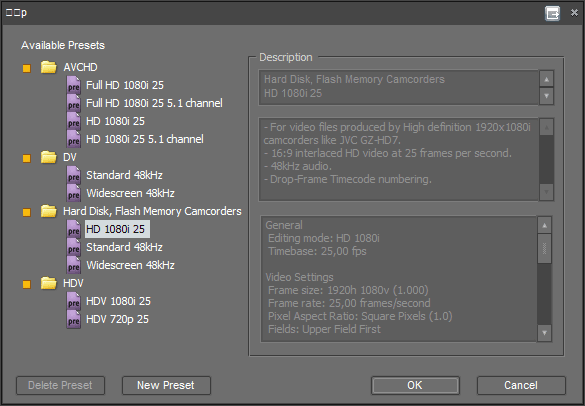

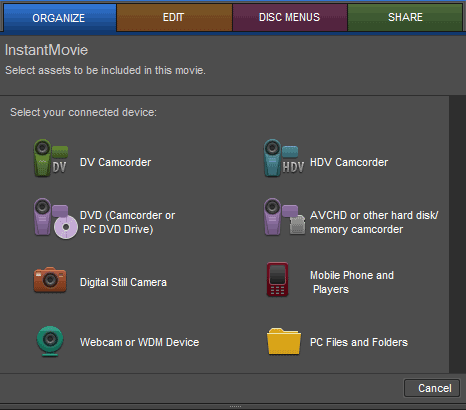
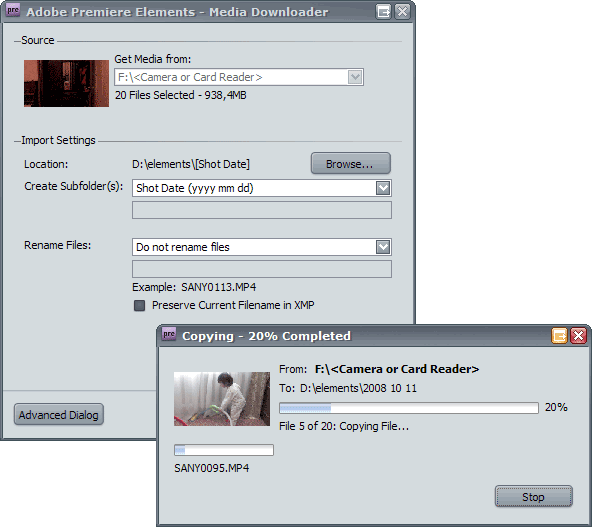
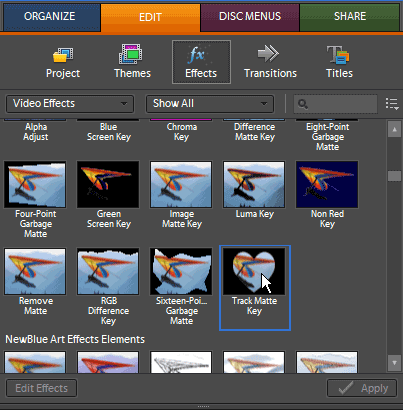
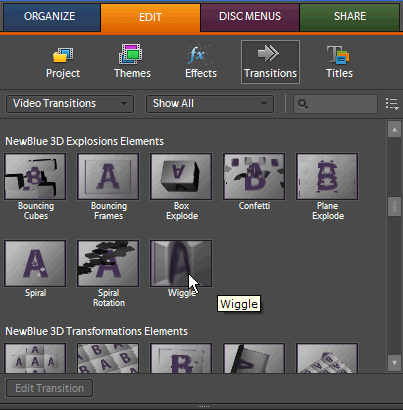
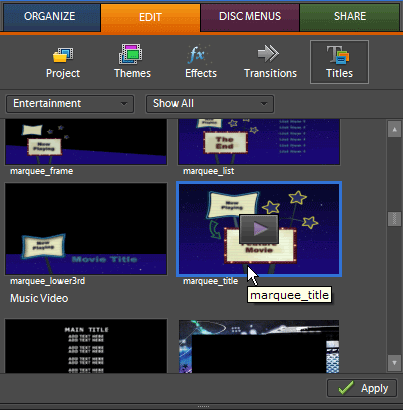
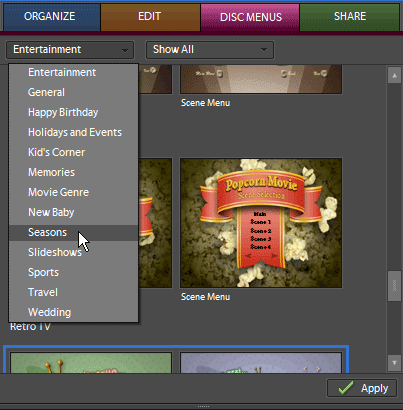


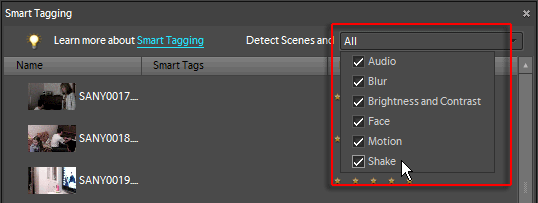
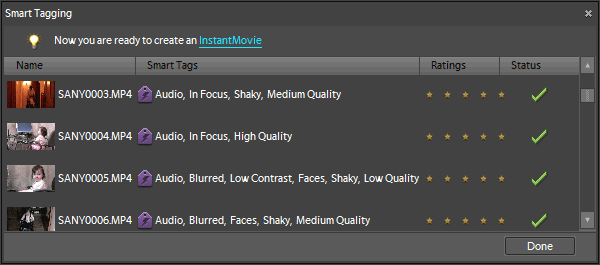

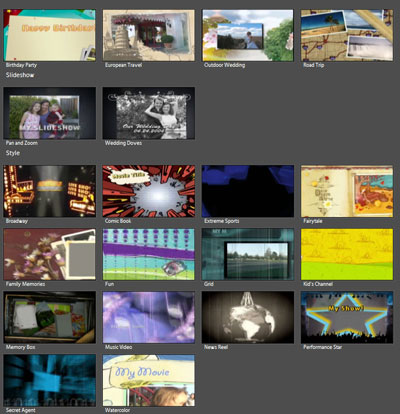

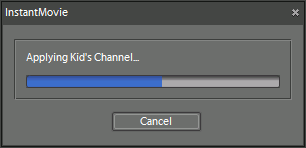

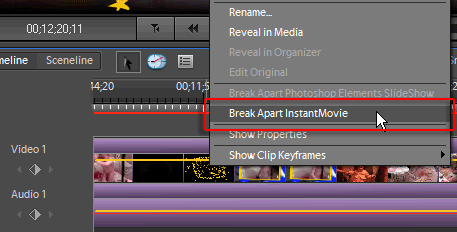
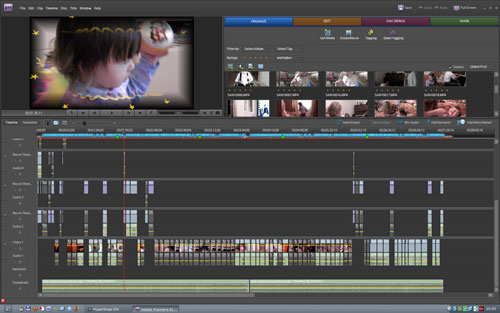
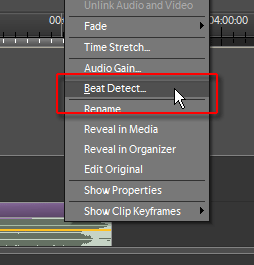
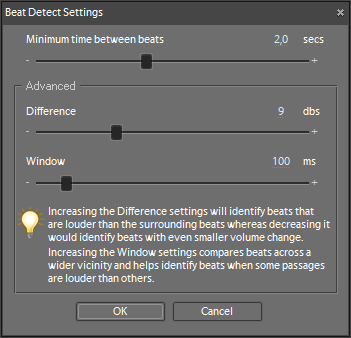
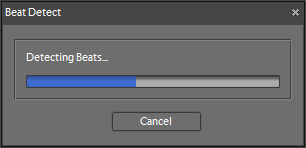

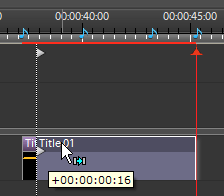




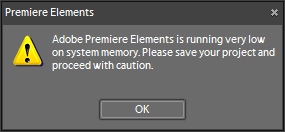

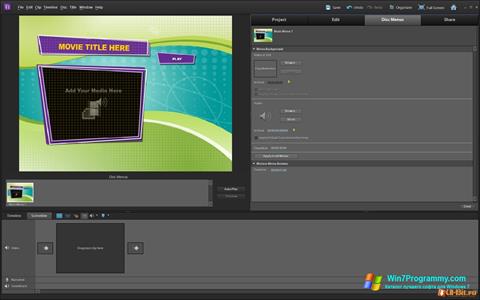
 SDFormatter
SDFormatter MDC
MDC Google Earth Pro
Google Earth Pro MyMobiler
MyMobiler SAMInside
SAMInside Soulseek
Soulseek